巧用CorelDRAW 11打造足球飞翔效果
来源:sc115.com | 422 次浏览 | 2011-06-28
标签: 巧用 用C Co or re el lD DR RA AW W1 11 1制 制作 作足 足球 球
足球,这项体育运动一直以来就深受国人的喜爱,而我们心中的愿望就是让中国的足球能在世界的舞台上展现中国足球的风采。
创意工具:CorelDRAW 11
一、绘制运动中的足球
1. 打开CorelDRAW 11,新建一个文件,并将版面改为横向。
2. 单击工具箱中的多边形工具,并在其属性工具栏中将边数改为6,然后在工作区中绘制一个六边形对象,接着将它复制出多个并排列起来(如图1)。大家可以利用放大镜工具进行辅助操作。
3. 接下来,将工作区中的所有六边形选中,单击菜单栏中的“排列→群组”命令,将它们组合到一起。然后按住工具箱中的填充工具按钮不放,在弹出的工具中选择渐变填充工具。在弹出的对话框中设置填充类型为线性,颜色调和栏中选择双色,设置渐变颜色从40%黑到纯白色,并点击“确定”按钮返回。
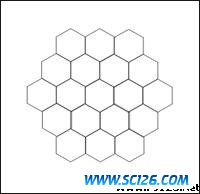
图1 将多个六边形排列起来

图2 进行黑色颜色填充起来
4. 接着按“Ctrl+U”组合健,将群组状态取消,然后对其中的一些六边形进行黑色颜色填充(如图2),然后再将它们群组起来。
5. 单击工具箱中的椭圆工具,按住“Ctrl”键不放,在多边形对象上绘制一个正圆。选择菜单栏中的“效果→透镜”命令,打开“透镜泊坞”窗口,在透镜下拉列表中选择鱼眼透镜,设置比率为120%,并勾选中“冻结”选项,然后单击“应用”按钮,就会创建出一个足球对象(如图3),并将原来的多边形对象删除掉。
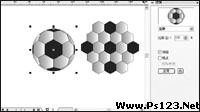
图3 应用鱼眼透镜创建足球对象
6. 接着,在工作区中任意绘制一个椭圆形,然后打开渐变填充对话框,设置填充类型为线性,在颜色调和栏中选择自定义,在渐变填充颜色框中,增加一个颜色渐变点,设置颜色从红色→20%黑→白色(如图4),然后将椭圆形的边框去掉。

图4 为椭圆形填充颜色
7. 按住工具箱中的交互式调和工具按钮不放,在弹出的工具中选择交互式变形工具,在它的属性工具栏中利用它的推拉变形、拉链变形及扭曲变形等工具,对这个椭圆形对象进行变形处理(如图5),这一部分的操作需要您的耐心处理。

图5 椭圆形变形后的效果
8. 接下来,将足球移动到变形后的椭圆形上,并用鼠标右键单击足球,在弹出的快捷菜单中将其顺序改为“到前部”。这样足球看起来好像在高速运动并拖出了尾巴(如图6)。

图6 高速运动的足球
二、添加背景,设置模糊效果
1. 单击菜单栏中的“文件→导入”命令,向工作区中导入一幅背景图像,然后选择菜单栏中的“位图→模糊→动态模糊”命令,在弹出的对话框中设置间隔像素为9,并调整好方向。
2. 接着选中足球及其拖尾,并选择“位图→转换为位图”命令,将它们转换为位图。然后再分别将它们进行动态模糊处理。

图7 最终的效果
最后处理好它们之间的位置关系,得到最终的效果(如图7)。
搜索: 巧用 用C Co or re el lD DR RA AW W1 11 1制 制作 作足 足球 球
- 上一篇: 猴年画猴:CD11绘制小猴头像(6)
- 下一篇: CorelDraw11如何排书
- 最热-CorelDraw 11 系列教程
- 素材
 行业信息研究分析PPT模板
行业信息研究分析PPT模板  时尚设计商务演示PPT模板
时尚设计商务演示PPT模板  商业科技PPT幻灯片模板
商业科技PPT幻灯片模板  纪念辛亥革命PPT动态模板
纪念辛亥革命PPT动态模板  舞台帷幕背景PPT模板
舞台帷幕背景PPT模板  彩色弧线背景PPT模板
彩色弧线背景PPT模板  湛蓝情深PPT背景模板
湛蓝情深PPT背景模板  金色秋收麦田PPT模板
金色秋收麦田PPT模板  坦克军事战争PPT模板
坦克军事战争PPT模板